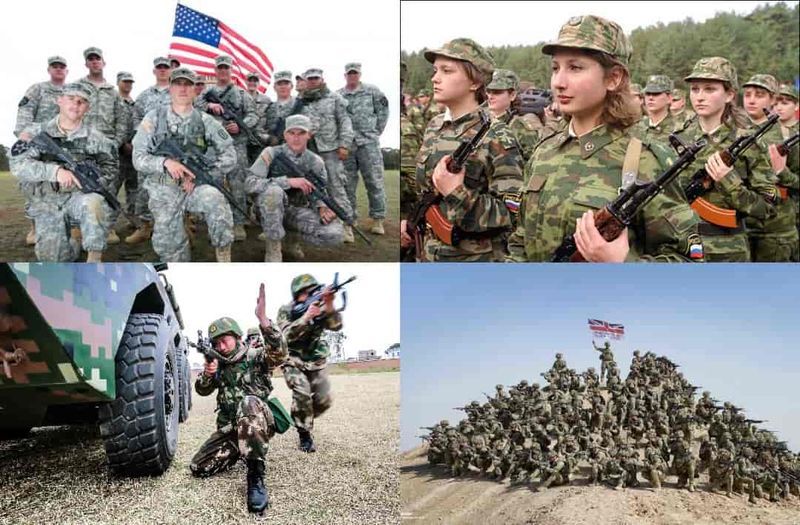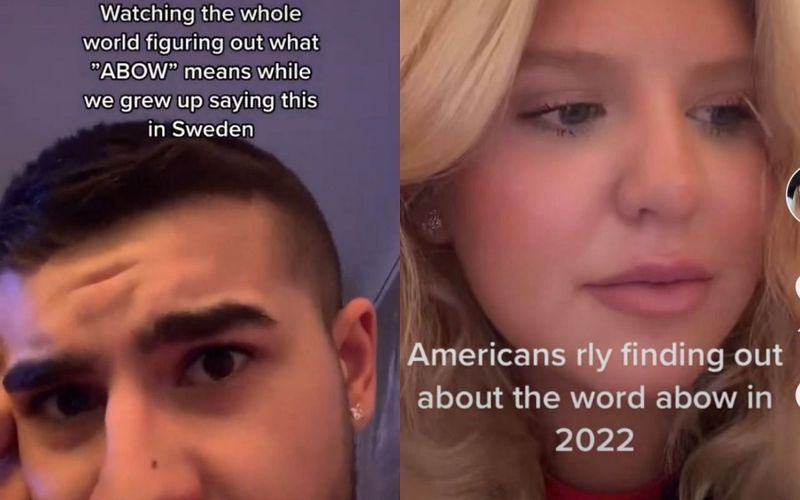La durata della batteria dei tuoi AirPods è fondamentale se sei fuori per una corsa o se stai facendo qualsiasi altra cosa produttiva. Controllare la durata residua della batteria dei tuoi AirPods è molto semplice. 
Puoi controllare la batteria degli AirPods collegandola al tuo iPhone, iPad o computer Mac. Nel nuovo aggiornamento, anche un widget indicatore del livello della batteria di AirPods è stato aggiunto alla schermata principale dell'iPhone.
In questo articolo, ti diremo alcuni modi diversi con cui puoi controllare la batteria degli AirPods.
Come controllare la batteria degli AirPods nel 2021?
Non c'è differenza tra controllare la carica dei tuoi AirPods su un iPad o un iPhone, anche se potrebbero essere necessari alcuni secondi prima che il tuo dispositivo si connetta prima di poter visualizzare il livello della batteria. Ecco come puoi procedere.
1. Su iPhone o iPad
Tieni gli AirPod nella custodia di ricarica quando non sono in uso e posiziona la custodia di ricarica accanto al tuo iPhone. Ora apri il coperchio della custodia e l'iPhone mostrerà la percentuale della batteria. 
Per visualizzare la durata della batteria di ciascun AirPod separatamente, dovrai rimuoverne uno e guardare lo schermo. Sarai in grado di vedere il livello della batteria di entrambi gli AirPod separatamente.
Puoi anche vedere quanta energia è rimasta nei tuoi AirPods scorrendo verso destra sulla schermata di blocco della schermata Home per visualizzare il widget Batterie nella vista Oggi del tuo iPhone.
Una singola percentuale per entrambi gli AirPod viene visualizzata nel widget batteria quando si utilizzano entrambi gli AirPod. Verranno mostrati gli AirPod con la batteria più bassa. Il widget mostrerà percentuali separate quando metti uno degli AirPods nella custodia di ricarica. 
2. Controlla la batteria degli AirPods su Apple Watch
C'è un'opzione per monitorare il livello della batteria degli AirPods dal tuo orologio, indipendentemente dal fatto che siano collegati al tuo iPhone o direttamente al tuo Apple Watch. Ecco come puoi farlo.
- Gli utenti di Apple Watch possono accedere a questa funzione accedendo al Centro di controllo dell'orologio.
- Premi e fai scorrere il bordo inferiore dello schermo per accedere a Centro di controllo quando sei in un'app o in un quadrante.
- Quindi, premi l'icona della batteria di Apple Watch, che mostra una percentuale, e il gioco è fatto.

- La durata della batteria dei tuoi AirPods è mostrata come un cerchio sotto la percentuale della batteria del tuo Apple Watch. Puoi visualizzare addebiti percentuali specifici per ciascun pod quando inserisci uno degli AirPod nella custodia.
3. Controlla la batteria degli AirPods attraverso la custodia
Apri la custodia se sei di fretta e ti interessa solo sapere se la batteria è carica o meno piuttosto che la percentuale esatta. Basta aprire la custodia, indipendentemente dal fatto che tu abbia o meno gli AirPods, si accenderà la spia di stato. 
La luce può dirti solo tre cose, quindi questa è un'approssimazione.
- Quando la spia sulla custodia di ricarica si accende verde , ciò significa che il caso è stato caricato correttamente. Ti mostra la carica della custodia, non ti mostra la batteria effettiva degli AirPods. Anche così, puoi essere certo che infilare gli AirPod nella custodia fornirà energia.
- Il arancione la luce indica che hai un po' di energia, ma non esagerare. Se vedi una luce arancione, significa che c'è circa o meno del 50% di carica. In un nuovo AirPods, una batteria carica a metà può facilmente fornire 2,5 ore di ascolto. Tuttavia, se quegli AirPod hanno tre anni, una riduzione del 50% della durata della batteria potrebbe implicare solo 30 minuti.
- Anche se l'arancione potrebbe non essere l'ideale, almeno è meglio che non avere alcuna luce. Ti dice che non c'è carica nella custodia di ricarica.
Questi sono i 3 modi di base con cui puoi controllare facilmente la batteria degli AirPods. Quale pensi funzioni meglio per te?